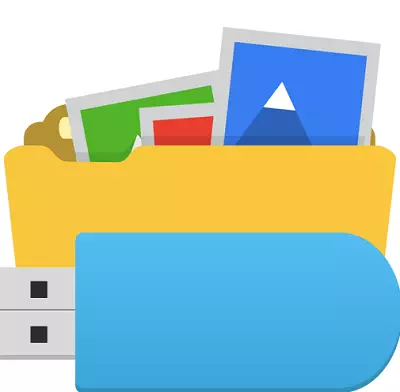
ಫ್ಲ್ಯಾಶ್ ಡ್ರೈವ್ ಕಾರ್ಯಾಚರಣೆಯ ಸಮಯದಲ್ಲಿ ಸಂಭವಿಸುವ ತೊಂದರೆಗಳು ಅದರ ಮೇಲೆ ಫೈಲ್ಗಳು ಮತ್ತು ಫೋಲ್ಡರ್ಗಳನ್ನು ಕಣ್ಮರೆಯಾಗುತ್ತವೆ. ಹೆಚ್ಚಿನ ಸಂದರ್ಭಗಳಲ್ಲಿ, ಪ್ಯಾನಿಕ್ ಮಾಡುವುದು ಅನಿವಾರ್ಯವಲ್ಲ, ಏಕೆಂದರೆ ನಿಮ್ಮ ವಾಹಕದ ವಿಷಯಗಳು ಹೆಚ್ಚಾಗಿ ಮರೆಮಾಡಲ್ಪಟ್ಟಿವೆ. ಇದು ನಿಮ್ಮ ತೆಗೆಯಬಹುದಾದ ಡ್ರೈವ್ಗೆ ಸೋಂಕಿಗೆ ಒಳಗಾಗುವ ವೈರಸ್ನ ಫಲಿತಾಂಶವಾಗಿದೆ. ಮತ್ತೊಂದು ಆಯ್ಕೆ ಸಾಧ್ಯವಾಗಿದ್ದರೂ - ಕೆಲವು ಪರಿಚಿತ ಕಂಪ್ಯೂಟರ್ ನಿಮ್ಮ ಮೇಲೆ ಸ್ಥಗಿತಗೊಳ್ಳಲು ನಿರ್ಧರಿಸಿತು. ಯಾವುದೇ ಸಂದರ್ಭದಲ್ಲಿ, ಕೆಳಗಿನ ಕೌನ್ಸಿಲ್ ಅನುಸರಿಸಿದರೆ ಸಹಾಯವಿಲ್ಲದೆ ಸಮಸ್ಯೆಯನ್ನು ಪರಿಹರಿಸಲು ಸಾಧ್ಯವಿದೆ.
ಫ್ಲ್ಯಾಶ್ ಡ್ರೈವ್ನಲ್ಲಿ ಹಿಡನ್ ಫೈಲ್ಗಳು ಮತ್ತು ಫೋಲ್ಡರ್ಗಳನ್ನು ಹೇಗೆ ನೋಡುವುದು
ಪ್ರಾರಂಭಿಸಲು, "ಕೀಟಗಳು" ತೊಡೆದುಹಾಕಲು ಆಂಟಿವೈರಸ್ ಪ್ರೋಗ್ರಾಂ ಮೂಲಕ ವಾಹಕವನ್ನು ಸ್ಕ್ಯಾನ್ ಮಾಡಿ. ಇಲ್ಲದಿದ್ದರೆ, ಗುಪ್ತ ಡೇಟಾವನ್ನು ಪತ್ತೆಹಚ್ಚಲು ಎಲ್ಲಾ ಕ್ರಮಗಳು ಅನುಪಯುಕ್ತವಾಗಬಹುದು.ಗುಪ್ತ ಫೋಲ್ಡರ್ಗಳು ಮತ್ತು ಫೈಲ್ಗಳನ್ನು ವೀಕ್ಷಿಸಿ:
- ಕಂಡಕ್ಟರ್ನ ಗುಣಲಕ್ಷಣಗಳು;
- ಒಟ್ಟು ಕಮಾಂಡರ್;
- ಆಜ್ಞಾ ಸಾಲಿ.
ಹೆಚ್ಚು ಅಪಾಯಕಾರಿ ವೈರಸ್ಗಳು ಅಥವಾ ಇತರ ಕಾರಣಗಳಿಂದಾಗಿ ಮಾಹಿತಿಯ ಸಂಪೂರ್ಣ ನಷ್ಟವನ್ನು ಹೊರತುಪಡಿಸಿ. ಆದರೆ ಅಂತಹ ಫಲಿತಾಂಶದ ಸಾಧ್ಯತೆ ಚಿಕ್ಕದಾಗಿದೆ. ಅದು ಏನೇ ಇರಲಿ, ಕೆಳಗೆ ವಿವರಿಸಲಾಗುವ ಕ್ರಮಗಳನ್ನು ನೀವು ನಿರ್ವಹಿಸಬೇಕು.
ವಿಧಾನ 1: ಒಟ್ಟು ಕಮಾಂಡರ್
ಒಟ್ಟು ಕಮಾಂಡರ್ ಅನ್ನು ಬಳಸಲು, ಇದನ್ನು ಮಾಡಿ:
- ಅದನ್ನು ತೆರೆಯಿರಿ ಮತ್ತು "ಸಂರಚನೆ" ವರ್ಗವನ್ನು ಆಯ್ಕೆಮಾಡಿ. ಅದರ ನಂತರ, ಸೆಟ್ಟಿಂಗ್ಗಳಿಗೆ ಹೋಗಿ.
- "ವಿಷಯ ಫಲಕಗಳನ್ನು" ಹೈಲೈಟ್ ಮಾಡಿ. "ಮರೆಮಾಡಿದ ಫೈಲ್ಗಳನ್ನು ತೋರಿಸು" ಚೆಕ್ಮಾರ್ಕ್ ಮತ್ತು "ಸಿಸ್ಟಮ್ ಫೈಲ್ಗಳನ್ನು ತೋರಿಸು" ಎಂದು ಗುರುತಿಸಿ. "ಅನ್ವಯಿಸು" ಕ್ಲಿಕ್ ಮಾಡಿ ಮತ್ತು ಪ್ರಸ್ತುತ ತೆರೆದ ವಿಂಡೋವನ್ನು ಮುಚ್ಚಿ.
- ಈಗ, ಒಟ್ಟಾರೆಯಾಗಿ ಫ್ಲಾಶ್ ಡ್ರೈವ್ ಅನ್ನು ತೆರೆಯುವುದು, ನೀವು ಅದರ ವಿಷಯಗಳನ್ನು ನೋಡುತ್ತೀರಿ. ನೀವು ನೋಡಬಹುದು ಎಂದು, ಎಲ್ಲವೂ ತುಂಬಾ ಸರಳವಾಗಿದೆ. ಮುಂದೆ, ಎಲ್ಲವನ್ನೂ ಸಹ ಸುಲಭವಾಗಿ ನಿರ್ವಹಿಸಲಾಗುತ್ತದೆ. ಅಗತ್ಯವಿರುವ ಎಲ್ಲಾ ವಸ್ತುಗಳನ್ನು ಹೈಲೈಟ್ ಮಾಡಿ, "ಫೈಲ್" ವರ್ಗವನ್ನು ತೆರೆಯಿರಿ ಮತ್ತು "ಬದಲಾವಣೆ ಗುಣಲಕ್ಷಣಗಳು" ಕ್ರಿಯೆಯನ್ನು ಆಯ್ಕೆ ಮಾಡಿ.
- "ಗುಪ್ತ" ಮತ್ತು "ಸಿಸ್ಟಮ್" ಗುಣಲಕ್ಷಣಗಳ ವಿರುದ್ಧ ಉಣ್ಣಿ ತೆಗೆದುಹಾಕಿ. ಸರಿ ಕ್ಲಿಕ್ ಮಾಡಿ.
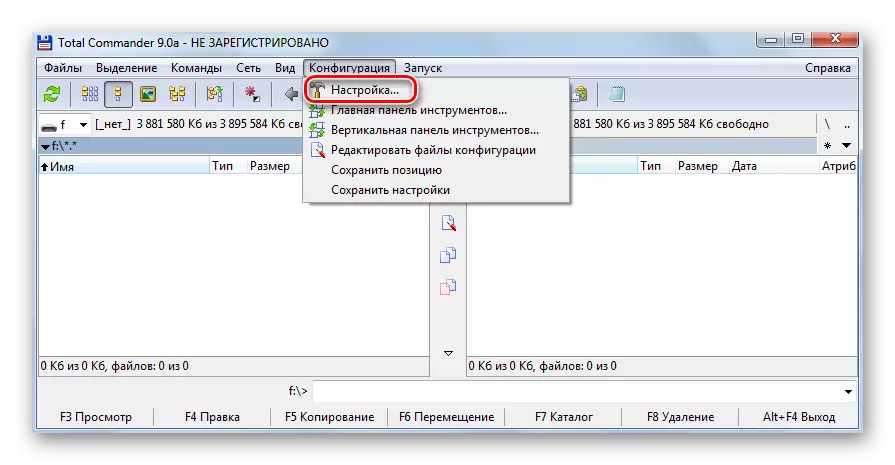

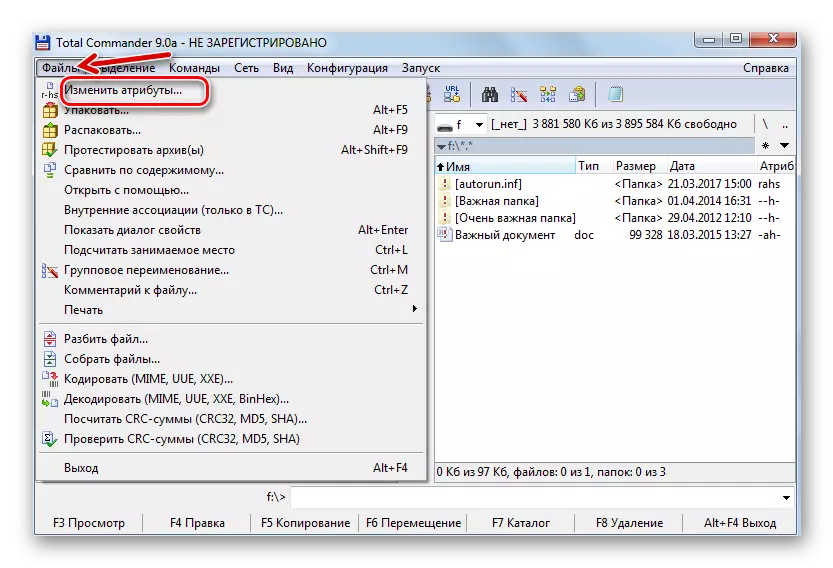
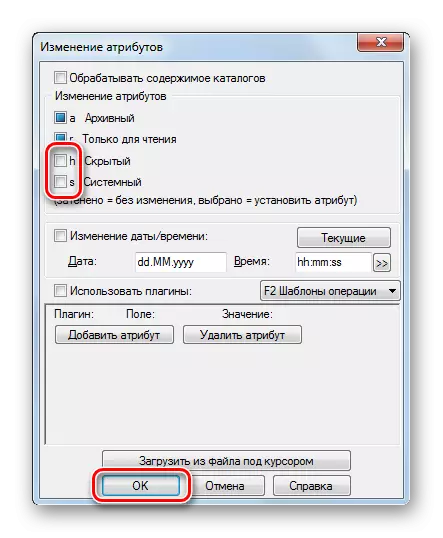
ಸಹ ನೋಡಿ: BIOS ನಲ್ಲಿ ಫ್ಲ್ಯಾಶ್ ಡ್ರೈವ್ನಿಂದ ಡೌನ್ಲೋಡ್ ಅನ್ನು ಹೇಗೆ ಹೊಂದಿಸುವುದು
ವಿಧಾನ 2: ವಿಂಡೋಸ್ ಪ್ರಾಪರ್ಟೀಸ್ ಸೆಟ್ಟಿಂಗ್ಗಳನ್ನು ಅನ್ವೇಷಿಸಿ
ಈ ಸಂದರ್ಭದಲ್ಲಿ, ಇದನ್ನು ಮಾಡಿ:
- "ಮೈ ಕಂಪ್ಯೂಟರ್" (ಅಥವಾ "ಈ ಕಂಪ್ಯೂಟರ್" ವಿಂಡೋಸ್ನ ಹೊಸ ಆವೃತ್ತಿಗಳಲ್ಲಿ USB ಫ್ಲ್ಯಾಶ್ ಡ್ರೈವ್ ಅನ್ನು ತೆರೆಯಿರಿ). ಮೇಲಿನ ಫಲಕದಲ್ಲಿ, "ವಿಂಗಡಣೆ" ಮೆನುವನ್ನು ತೆರೆಯಿರಿ ಮತ್ತು ಫೋಲ್ಡರ್ ಮತ್ತು ಹುಡುಕಾಟ ಆಯ್ಕೆಗಳಿಗೆ ಹೋಗಿ.
- ವೀಕ್ಷಣೆ ಟ್ಯಾಬ್ಗೆ ಹೋಗಿ. ಕೆಳಗೆ ಸ್ಕ್ರಾಲ್ ಮಾಡಿ ಮತ್ತು "ಮರೆಮಾಡಿದ ಫೋಲ್ಡರ್ಗಳು ಮತ್ತು ಫೈಲ್ಗಳನ್ನು ತೋರಿಸು". ಸರಿ ಕ್ಲಿಕ್ ಮಾಡಿ.
- ಈಗ ಫೈಲ್ಗಳು ಮತ್ತು ಫೋಲ್ಡರ್ಗಳನ್ನು ಪ್ರದರ್ಶಿಸಬೇಕು, ಆದರೆ "ಗುಪ್ತ" ಮತ್ತು / ಅಥವಾ "ಸಿಸ್ಟಮ್" ಗುಣಲಕ್ಷಣವನ್ನು ಹೊಂದಿರುವುದರಿಂದ ಅವರು ಪಾರದರ್ಶಕವಾಗಿ ಕಾಣುತ್ತಾರೆ. ಈ ಸಮಸ್ಯೆಗೆ ಇದು ಸಲಹೆ ನೀಡಬಹುದು. ಇದನ್ನು ಮಾಡಲು, ಎಲ್ಲಾ ವಸ್ತುಗಳನ್ನು ಹೈಲೈಟ್ ಮಾಡಿ, ಬಲ ಕ್ಲಿಕ್ ಮಾಡಿ ಮತ್ತು "ಪ್ರಾಪರ್ಟೀಸ್" ಗೆ ಹೋಗಿ.
- "ಗುಣಲಕ್ಷಣಗಳು" ಬ್ಲಾಕ್ನಲ್ಲಿ, ಎಲ್ಲಾ ಹೆಚ್ಚುವರಿ ಚೆಕ್ಮಾರ್ಕ್ಗಳನ್ನು ತೆಗೆದುಹಾಕಿ ಮತ್ತು ಸರಿ ಕ್ಲಿಕ್ ಮಾಡಿ.
- ದೃಢೀಕರಿಸುವ ವಿಂಡೋದಲ್ಲಿ, ಎರಡನೇ ಆಯ್ಕೆಯನ್ನು ಆರಿಸಿ.
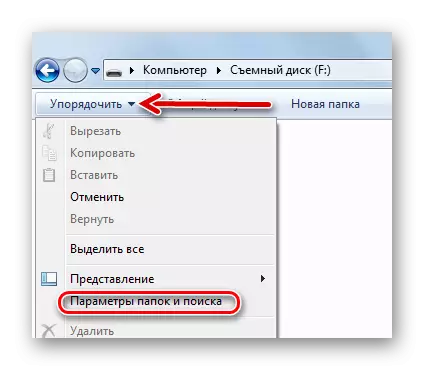
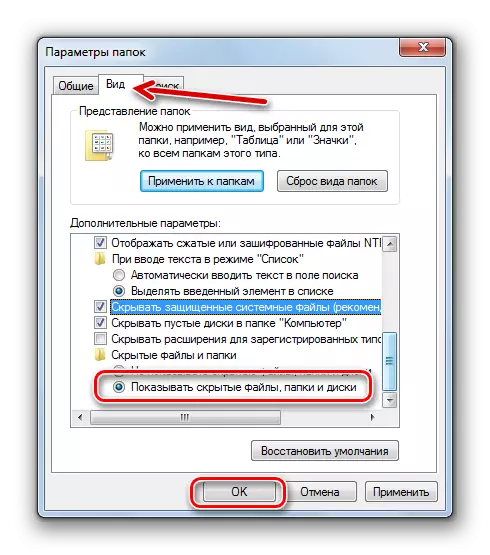
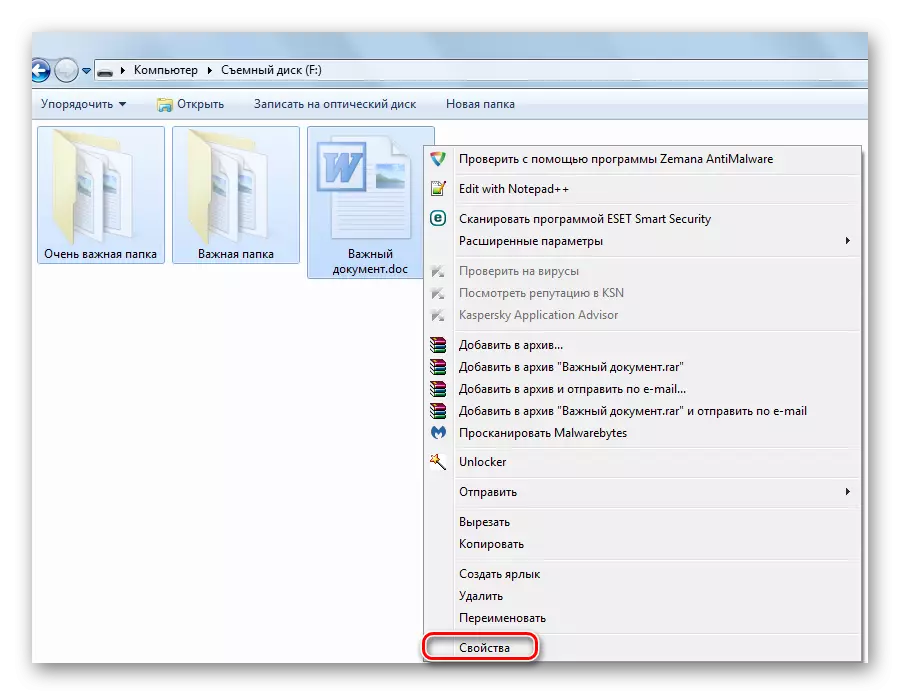
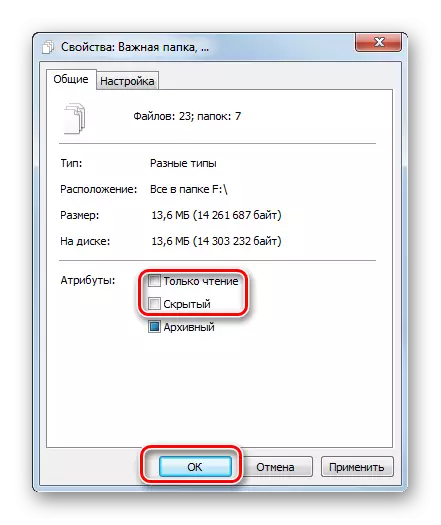

ಈಗ ಫ್ಲಾಶ್ ಡ್ರೈವಿನ ವಿಷಯಗಳು ಇರಬೇಕಾದಂತೆ ಪ್ರದರ್ಶಿಸಲಾಗುತ್ತದೆ. "ಮರೆಮಾಡಿದ ಫೋಲ್ಡರ್ಗಳು ಮತ್ತು ಫೈಲ್ಗಳನ್ನು ತೋರಿಸಬಾರದು" ಅನ್ನು ಹಾಕಲು ಮರೆಯಬೇಡಿ.
ಈ ವಿಧಾನವು "ಸಿಸ್ಟಮ್" ಗುಣಲಕ್ಷಣವನ್ನು ಹೊಂದಿಸಿದಾಗ ಈ ವಿಧಾನವು ಸಮಸ್ಯೆಯನ್ನು ಪರಿಹರಿಸುವುದಿಲ್ಲ ಎಂದು ಹೇಳುವುದು ಯೋಗ್ಯವಾಗಿದೆ, ಆದ್ದರಿಂದ ಒಟ್ಟು ಕಮಾಂಡರ್ ಬಳಕೆಗೆ ಆಶ್ರಯಿಸುವುದು ಉತ್ತಮ.
ಸಹ ನೋಡಿ: ರೆಕಾರ್ಡಿಂಗ್ನಿಂದ ಫ್ಲ್ಯಾಶ್ ಡ್ರೈವ್ಗಳನ್ನು ರಕ್ಷಿಸಲು ಮಾರ್ಗದರ್ಶನ
ವಿಧಾನ 3: ಕಮಾಂಡ್ ಸ್ಟ್ರಿಂಗ್
ಆಜ್ಞಾ ಸಾಲಿನ ಮೂಲಕ ವೈರಸ್ ನಿರ್ದಿಷ್ಟಪಡಿಸಿದ ಎಲ್ಲಾ ಗುಣಲಕ್ಷಣಗಳನ್ನು ರದ್ದುಮಾಡಿ. ಈ ಸಂದರ್ಭದಲ್ಲಿ ಸೂಚನೆಗಳು ಈ ರೀತಿ ಕಾಣುತ್ತವೆ:
- ಹುಡುಕಾಟ ವಿನಂತಿಯನ್ನು "CMD" ನಲ್ಲಿ ಪ್ರಾರಂಭ ಮೆನು ಮತ್ತು vbe ಅನ್ನು ತೆರೆಯಿರಿ. ಫಲಿತಾಂಶಗಳು "cmd.exe" ಅನ್ನು ನೀವು ಕ್ಲಿಕ್ ಮಾಡಬೇಕಾಗುತ್ತದೆ.
- ಕನ್ಸೋಲ್ನಲ್ಲಿ, ಪ್ರೊಪಶೈಟ್
ಸಿಡಿ / ಡಿ ಎಫ್: /
ಇಲ್ಲಿ "ಎಫ್" - ನಿಮ್ಮ ಫ್ಲಾಶ್ ಡ್ರೈವ್ನ ಪತ್ರ. "Enter" ಕ್ಲಿಕ್ ಮಾಡಿ (ಇದು "ಎಂಟರ್").
- ಮುಂದಿನ ಸಾಲು ವಾಹಕದ ಮಾನದಂಡಗಳೊಂದಿಗೆ ಆರಂಭವಾಗಬೇಕು. ಪ್ರಕಟಿಸು
ಅಟ್ರಿಬ್ -h -s / d / s
"Enter" ಕ್ಲಿಕ್ ಮಾಡಿ.
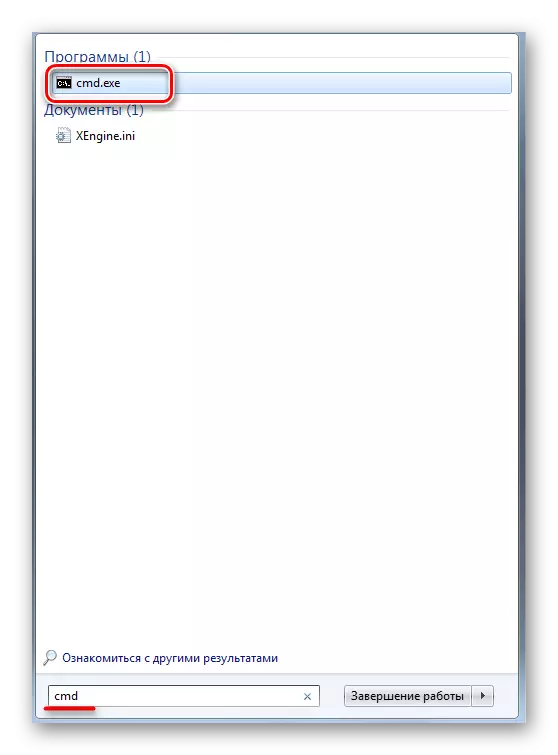
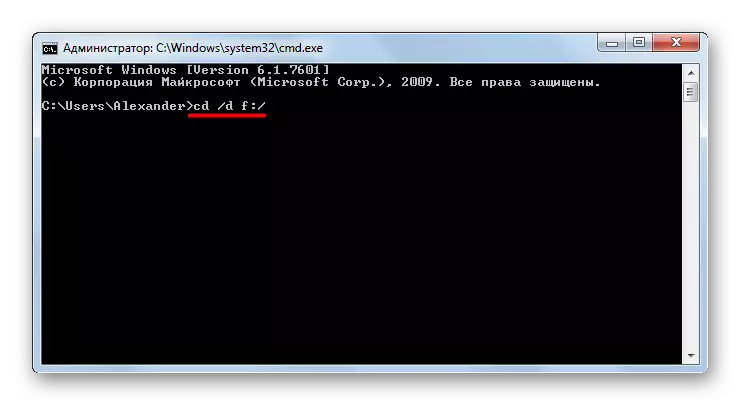
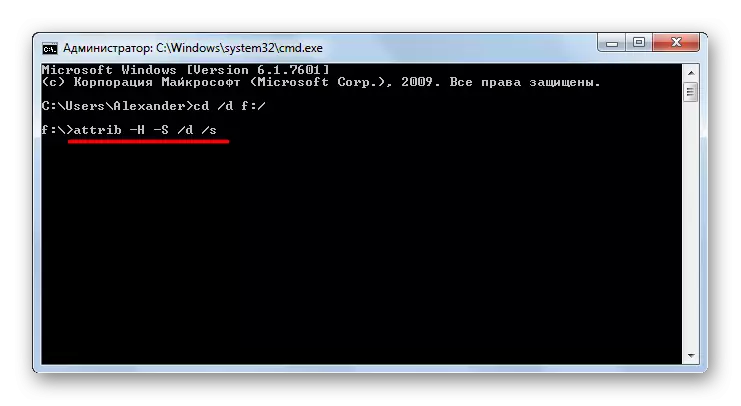
ಸಹಜವಾಗಿ, ಗುಪ್ತ ಕಡತಗಳು ಮತ್ತು ಫೋಲ್ಡರ್ಗಳು ವೈರಸ್ಗಳ ಅತ್ಯಂತ ಹಾನಿಕಾರಕ "ಪ್ಯಾಕೇಜ್ಗಳು" ಒಂದಾಗಿದೆ. ಈ ಸಮಸ್ಯೆಯನ್ನು ಹೇಗೆ ಪರಿಹರಿಸಲಾಗಿದೆಯೆಂದು ತಿಳಿದುಕೊಳ್ಳುವುದು, ಅದು ಉದ್ಭವಿಸುವುದಿಲ್ಲ ಎಂದು ನೋಡಿಕೊಳ್ಳಿ. ಇದನ್ನು ಮಾಡಲು, ನಿಮ್ಮ ತೆಗೆಯಬಹುದಾದ ಆಂಟಿವೈರಸ್ ಡ್ರೈವ್ ಅನ್ನು ಯಾವಾಗಲೂ ಸ್ಕ್ಯಾನ್ ಮಾಡಿ. ಪ್ರಬಲ ಆಂಟಿವೈರಸ್ ಸಾಫ್ಟ್ವೇರ್ ಅನ್ನು ಬಳಸುವ ಸಾಮರ್ಥ್ಯವನ್ನು ನೀವು ಹೊಂದಿರದಿದ್ದರೆ, ವೈರಸ್ಗಳನ್ನು ತೆಗೆದುಹಾಕಲು ವಿಶೇಷ ಉಪಯುಕ್ತತೆಗಳಲ್ಲಿ ಒಂದನ್ನು ತೆಗೆದುಕೊಳ್ಳಿ, ಉದಾಹರಣೆಗೆ, ಡಾ. ವೆಬ್ ಚೇರ್.
ಸಹ ನೋಡಿ: ಫ್ಲ್ಯಾಶ್ ಡ್ರೈವ್ಗಾಗಿ ಪಾಸ್ವರ್ಡ್ ಅನ್ನು ಹೇಗೆ ಹಾಕಬೇಕು
